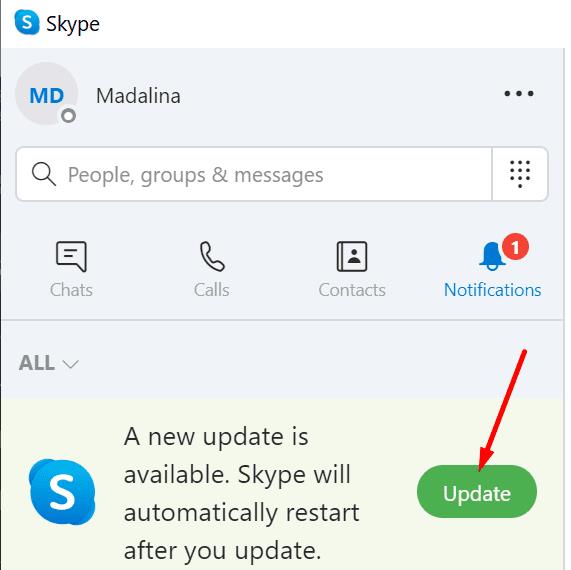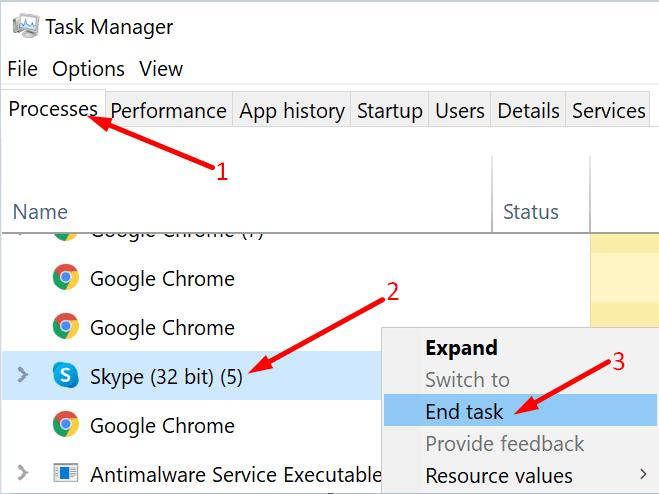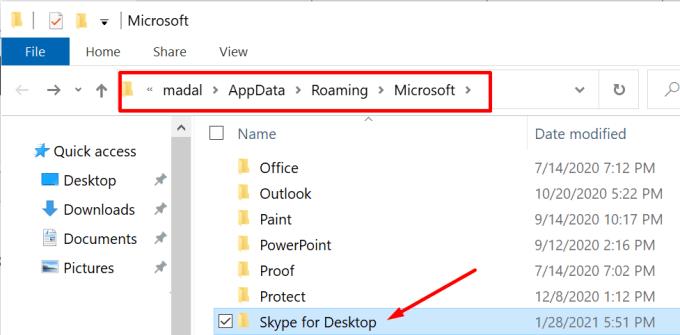El vostre estat de Skype us permet informar els vostres contactes sobre la vostra disponibilitat. Per exemple, si no voleu que us molestin, podeu establir el vostre estat a No molestar. O potser voleu amagar la vostra presència en línia però continuar rebent trucades i missatges. En aquest cas, configureu el vostre estat a Invisible.
Però de vegades sembla que Skype té una voluntat pròpia. Molts usuaris es van queixar que l'aplicació canvia l'estat automàticament. El que és encara pitjor és que Skype sovint selecciona exactament l'estat oposat que voldríeu utilitzar. Quan vols ser invisible, l'aplicació et torna actiu. Òbviament, això és molt frustrant, així que anem a veure com podeu solucionar ràpidament aquest problema.
Com puc evitar que Skype canviï d'estat automàticament?
⇒ Solucions ràpides
Ho hem dit abans però ho tornarem a dir. Si utilitzeu versions obsoletes d'Skype, és possible que algunes funcions no funcionin correctament. Abans d'aprofundir en els mètodes de resolució de problemes següents, assegureu-vos d' actualitzar l'aplicació . Premeu el botó Actualitza per descarregar i instal·lar la darrera versió de Skype.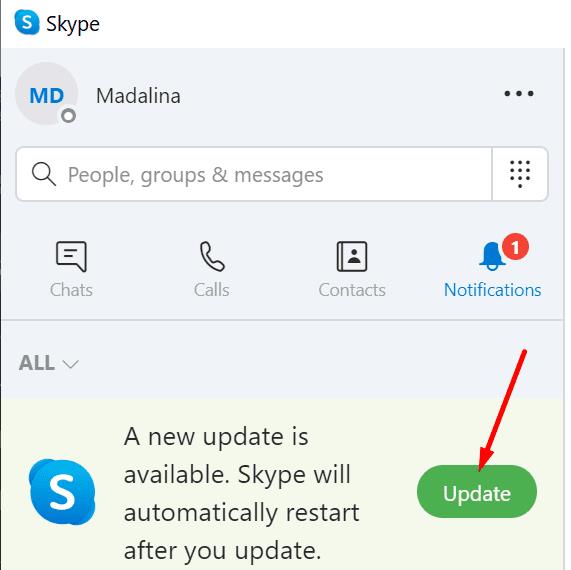
A més, si heu iniciat la sessió en un altre dispositiu, tanqueu la sessió i mantingueu la sessió iniciada en un únic dispositiu.
Comproveu la configuració del softphone
Si utilitzeu una aplicació de softphone com ara Jabra Direct, Plantronics Hub o altres aplicacions similars, comproveu la vostra configuració actual. Moltes d'aquestes aplicacions tenen una configuració dedicada que els permet controlar el vostre estat de Skype. Heu de desactivar aquesta opció.
Per exemple, Jabra Direct té una opció anomenada " Actualitza la presència als telèfons programats ". Desactiveu aquesta funció i el vostre estat de Skype s'hauria de mantenir. El mateix passa amb Plantronics Hub. L'aplicació us ajuda a controlar els vostres auriculars Bluetooth, però té una configuració anomenada " Aware for Microsoft" . Si està activada, l'aplicació us permetrà estar disponible a Skype cada vegada que utilitzeu els auriculars.
Restableix la configuració local de Skype
Surt de Skype completament. També podeu iniciar el Gestor de tasques per finalitzar qualsevol procés de Skype.exe.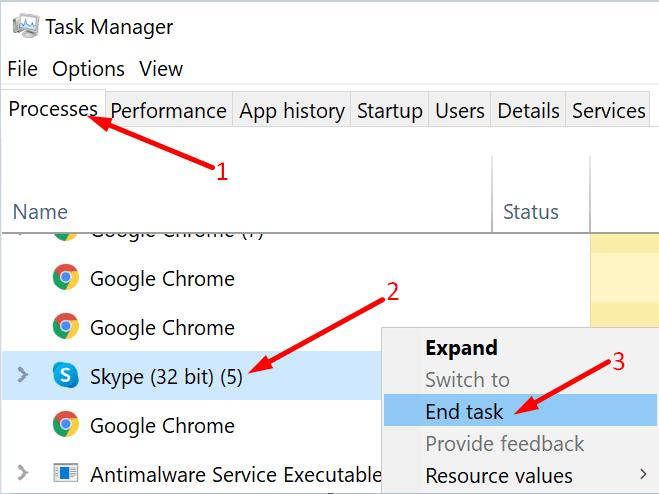
A continuació, escriviu %appdata%\microsoft a la barra de cerca de Windows i premeu Enter.
Feu clic amb el botó dret a la carpeta Skype for Desktop . Canvieu-lo a Skype per Desktop_old.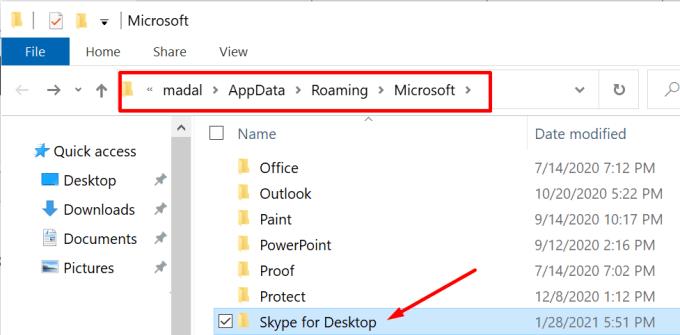
Reinicieu Skype i comproveu si el vostre estat es manté ara.
Si feu servir Skype per a empreses
Els usuaris de Skype for Business tenen a la seva disposició configuracions addicionals que els permeten configurar accions d'estat específiques. Per exemple, si no moveu el ratolí ni premeu cap tecla del teclat durant cinc minuts, Skype for Business us deixarà inactiu. Després de cinc minuts més, l'aplicació canvia automàticament l'estat a Absent. Aquesta és la configuració predeterminada, però podeu configurar un període de temps més llarg o més curt entre els canvis d'estat. Per tant, comproveu la vostra configuració.
A més, podeu configurar l'aplicació perquè canviï el vostre estat a No molesteu quan feu la presentació. Si el vostre compte d'Skype for Business el gestiona un administrador de TI, poseu-vos en contacte amb ells i comproveu si han activat una configuració d'estat específica per al vostre compte.
Aquest problema d'estat de Skype encara persisteix? Proveu de desinstal·lar i tornar a instal·lar l'aplicació.
Conclusió
Les aplicacions de tercers poden canviar automàticament el vostre estat de Skype quan les feu servir activament. Comproveu la vostra configuració per evitar que actualitzin el vostre estat de Skype.
Esperem que hàgiu aconseguit el control total del vostre estat de Skype. No dubteu a continuar aquesta conversa als comentaris a continuació.